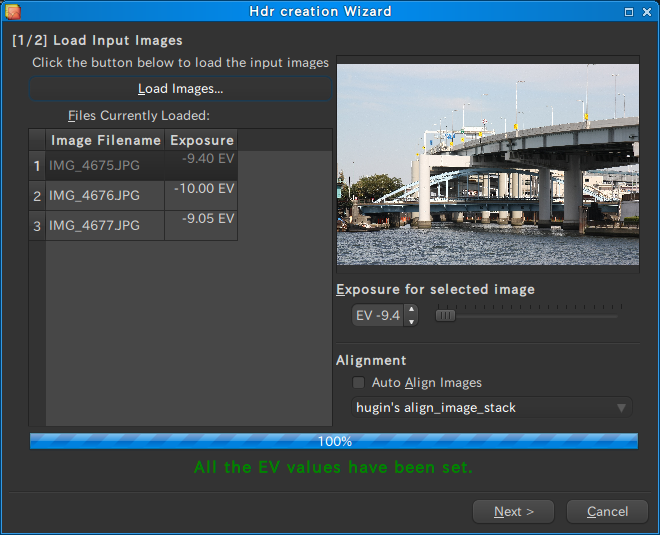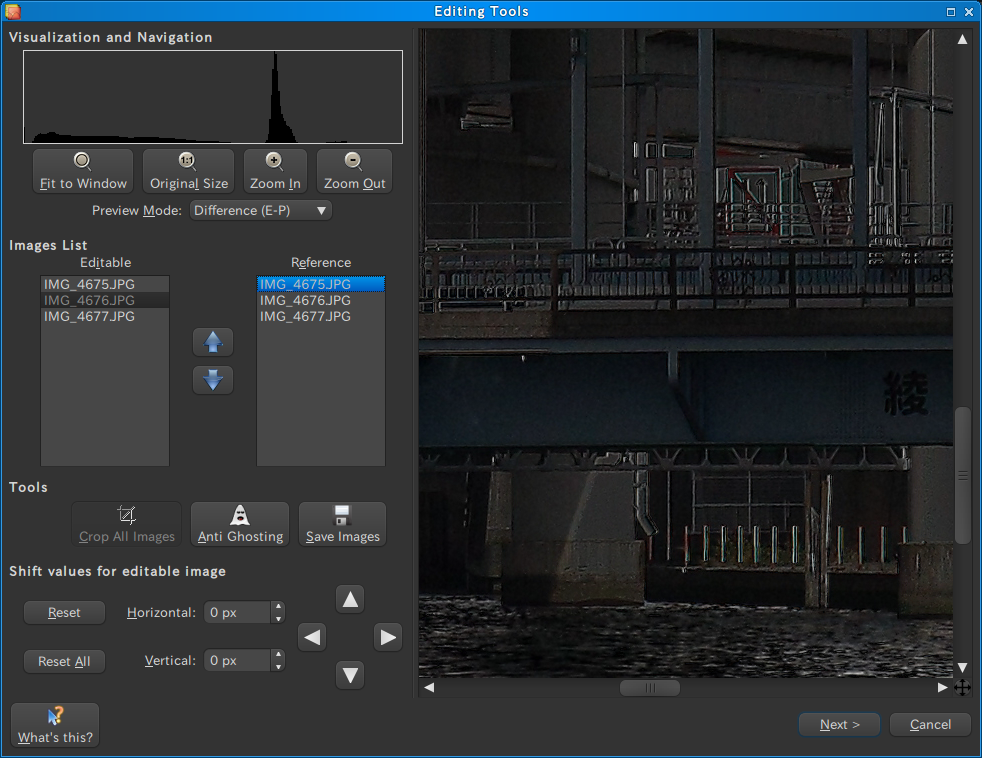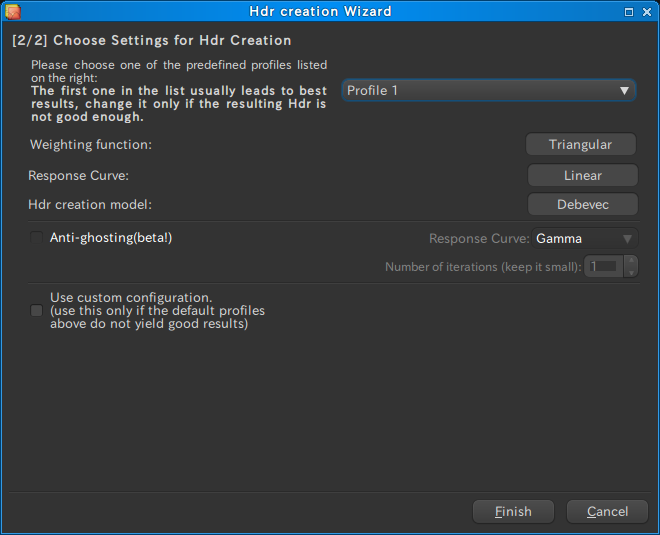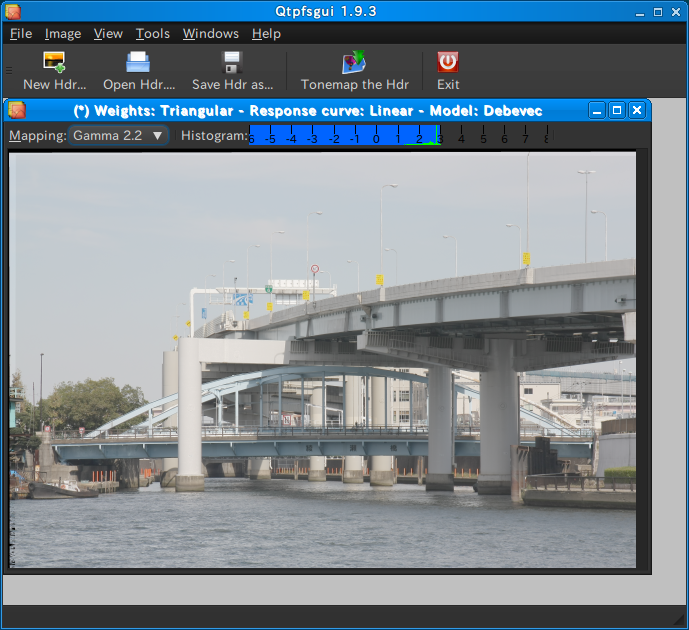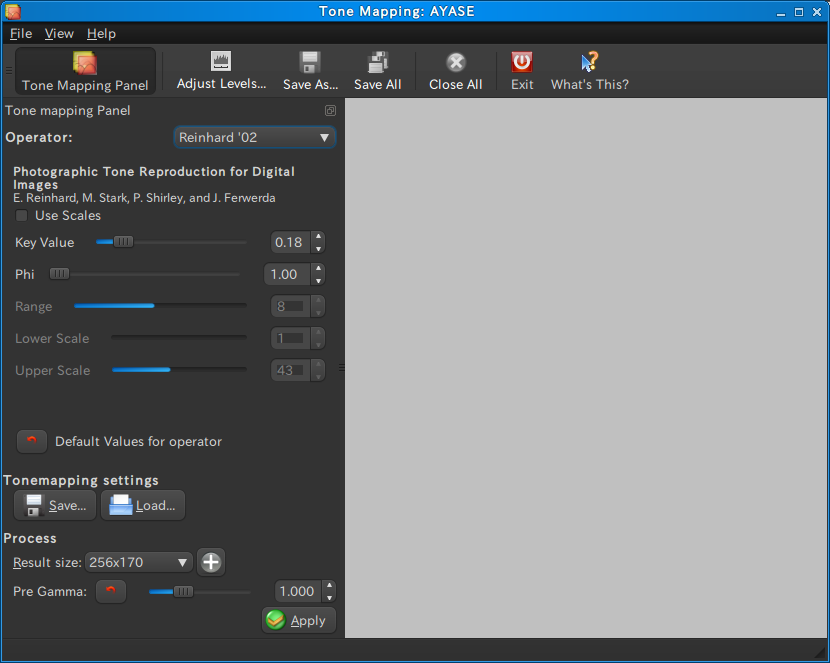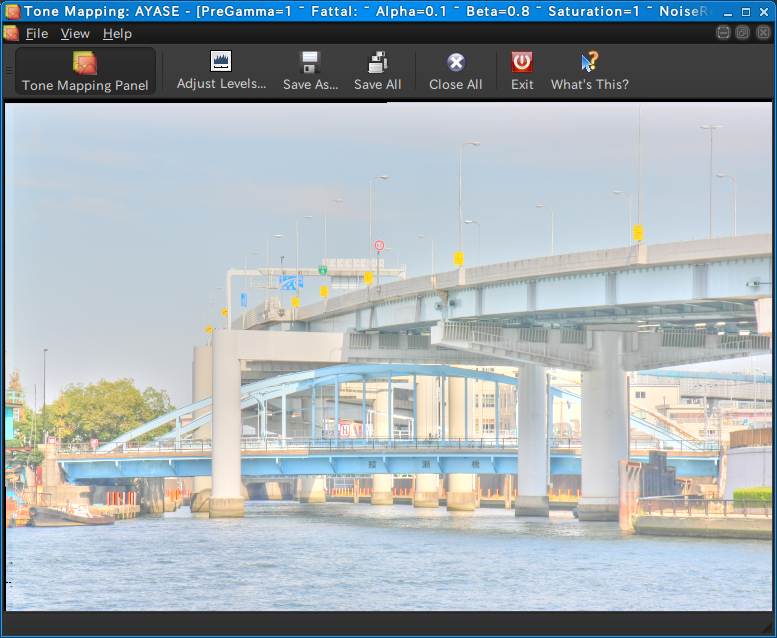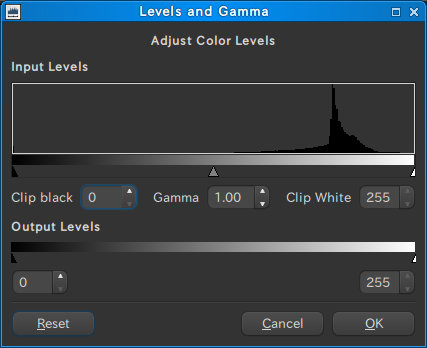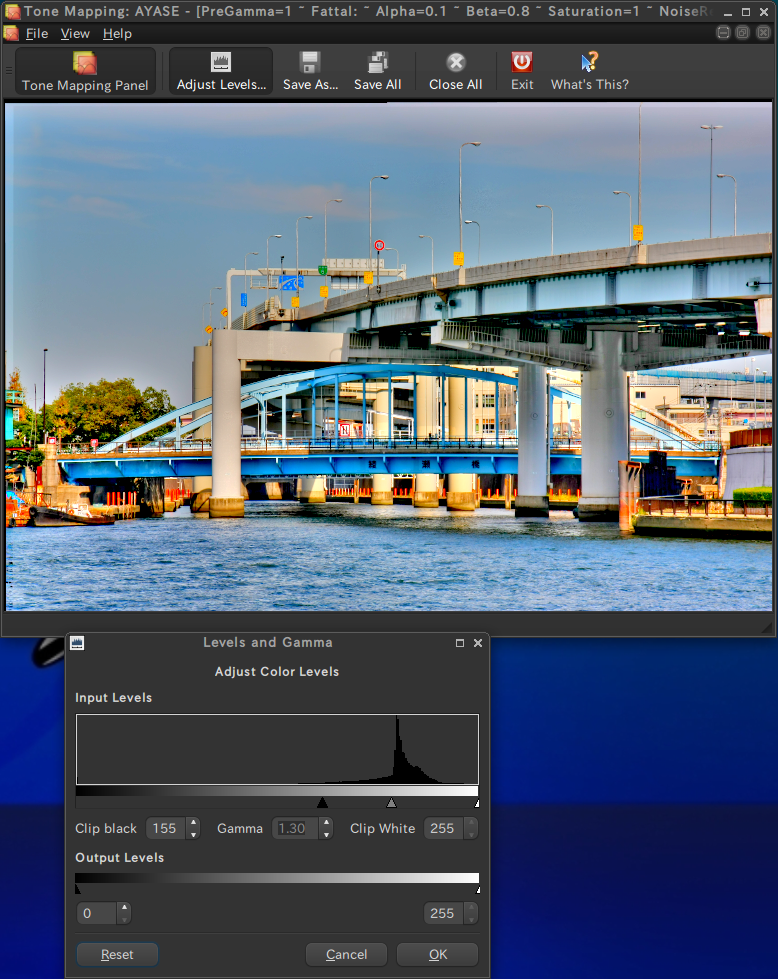先日、所用があって出かけた帰りに天気が良かったので散歩していました。で、持ち歩いていたカメラで写真を撮っていたのですが、都内の空気はちょっと霞んでいるせいもあって、どうも写真が白っぽくなっていけません。適正露出を何度も試してもいいのですが、それも面倒なのでオートブラケット撮影を試みてみました。
しかし、それでもなかなか思ったようにはなりませんので、帰宅後にLinux上でHDR処理を試みてみましたら、こんな結果になりました。
HDRについては以前調べたことがあって、Linuxでもqtpfsguiというソフトウェアを使うと可能なことがわかっています。今回、このqtpfsguiを使ってみました。環境はLinuxMint13(32bit)とLinuxMint11(64bit)です。
1.インストール
Synapticで「qtpfsgui」を検索すると「qtpfsgui」パッケージ一つしかヒットしませんので、これにチェックを入れます。次に、「hugin」で検索すると「hugin」パッケージがヒットするので、これもチェックして、依存関係にあるものを含めて、インストールします。
後者の「hugin」パッケージは、手持ちブラケット撮影を行ったときに発生する画像のずれを自動補正するのに必要になります。
2. 写真の準備
写真はオートブラケット撮影を行った写真を使います。今回は元々HDR処理をかけることを考えていなかったので±0.7EVのオートブラケットを含む3枚の写真しかないのですが、そこから生成してみます。
これらの写真は画面に1/10縮小表示したものをキャプチャしたものです。
3.qtpfsguiの起動と読み込み
起動は普通にグラフィックスのメニューの中から「Qtpfsgui」を選択するだけです。
起動したら、左上の「New Hdr…」をクリックします。
クリックするとウィザードが開きますので、 Nautilusから対象の写真をドラッグ&ドロップします。(下記はドラッグ&ドロップした後です)
ドロップした写真にExif情報が正しくついていれば、EV値の情報は自動的にセットされます。
(事前にサイズを縮小する場合には、Exifを残すよう気をつける必要があります)
次に手持ちブラケット撮影の場合には、右下の「Auto Align Images」にチェックを入れます。(ここでhuginパッケージが必要になります)
その後、「Next >」を押すと、画像の取り込みが行われますが、「Auto Align Images」にはかなり時間がかかります(12M画素の今回の写真の場合、Celeron G530で1分くらいでした・・・)ので、気長に待ちます。
位置合わせが終わって、読み込み完了すると確認画面が表示されます。
この画面で比較する画像を選んで差分を確認することで画像のずれ具合を確認(と手動調整)ができます。確認したら「Next >」を押します。
次に、HDR生成のProfileを選びます・・・が、よくわかりません。もうちょっといろいろやってみるとおもしろいかもしれません。
ここでは、そのまま「Finish」を押します。
すると、画像が読み込まれます。上記のスクリーンショットは、「View」→「Fit To Window」した後のショットです。
4.トーンマッピングの設定
次に、トーンマッピングの設定を行います。上の方の「Tonemap the Hdr」を押すと、別にウインドウが開きます。
いろいろ設定できるようなのですが、今回は以下の設定をしてみました。
- Operatorは「Fattal」を選択
- Result Sizeは「768×512」を選択
設定後、「Apply」を押すと処理が行われます。(なお、設定パネルの右上の小さなアイコンを押すと、この設定パネルはフローティングになります。以下のスクリーンショットはフローティングにした上で、処理結果をウインドウ内一杯に広げてとっています)
このような結果になりました。これはこれで味があって面白いのですが、左上の空の部分がノイジーなので、「Noise Reduction」の設定を0から0.250に変更してみました。
ノイズはなくなりましたが、白飛びしています。
ここで、「Adjust Levels…」を押して、レベル調整してみます。「Adjust Levels…」を押すと、
という画面が出ますので、Input Levelsの下の三角をつまんで動かした結果がこんな感じです。
こんな感じになりました(これが冒頭の画像です)。設定可能な項目は他にもたくさんあるのでいろいろやってみると面白そうです。
なお、画像の左端の部分に違和感がありますが、これは手持ちブラケット撮影だったために画像がずれた部分です。
5.色々処理してみた結果
いろいろやってみました。